¡Oh hola! Tienes el nuevo iOS 7 para tu iPhone, iPod touch y iPad. ¡Felicidades! ¿Se pregunta qué hacer con él? ¿Está buscando los mejores consejos y trucos para aprovechar al máximo el sistema operativo con sabor a pastel y paralaje de Apple para ese increíble dispositivo móvil?
Bueno, no busque más, Cult of Mac para sus necesidades de iOS 7. Hemos estado trabajando en las funciones y opciones de iOS 7 desde que salió la primera versión beta y estamos aquí para ofrecerle lo mejor de ellas.
Nuevos gestos
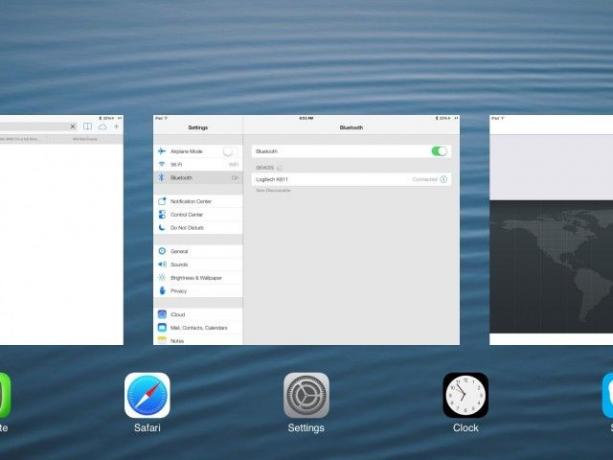
La pantalla táctil de iOS suplica ser, bueno, tocada. También deslizó, golpeó y pellizcó. También hay algunos trucos nuevos para interactuar con él en iOS 7, y estos son nuestros favoritos.
Comparta cualquier archivo con otro dispositivo iOS a través de AirDrop, que ahora está disponible como otra opción para compartir al tocar el botón Compartir en aplicaciones como Fotos.
Salga de las aplicaciones con la nueva función multitarea basada en tarjetas. Haga doble clic en el botón Inicio como de costumbre, y luego
deslice el icono de la aplicación o la vista previa de la tarjeta hacia arriba para forzar el cierre de esa aplicación.En Mensajes, la marca de tiempo de los mensajes está oculta a la derecha de cada mensaje entrada. Revelarlo arrastrando y deslizando desde el lado derecho de la pantalla de iOS hacia la izquierda. Mantenga presionado para mantenerlos visibles; suelte para que desaparezcan.
Las notificaciones se pueden descartar fácilmente ahora; simplemente desliza hacia arriba las notificaciones para descartarlas para hacerlos desaparecer.
¿Necesita encontrar una aplicación, un contacto o un documento en su iPhone o iPad? Simplemente deslice hacia abajo en cualquier pantalla de inicio para abrir la búsqueda de Spotilght.
Nueva configuración

iOS 7, al igual que los sistemas anteriores para iPhone, iPod touch y iPad, está lleno de diferentes configuraciones y funciones para personalizar su experiencia. Estos son algunos de los nuevos más geniales que hemos encontrado.
Tu puedes ahora bloquear contactos específicos de contactarte, bloquear llamadas telefónicas, mensajes e incluso llamadas FaceTime. Esto se puede encontrar en la parte inferior de la pantalla Configuración> Mensajes.
Las actualizaciones automáticas de aplicaciones nos hacen muy felices a todos, a menos que haya una aplicación o dos que no desee actualizar. Usted puede evitar que eso suceda con la opción Configuración> iTunes y tiendas de aplicaciones> Actualizaciones.
Dirígete a Configuración> Mapas> Direcciones preferidas para establecer el tipo de indicaciones del mapa predeterminado para llegar a pie o en coche.
Querer apaga el hermoso efecto de paralaje porque te da náuseas? Simplemente dirígete a la sección Configuración> General> Accesibilidad y activa Reducir movimiento.
Hay un nuevo Configuración de texto dinámico en iOS 7 eso te dejará decidir cuánto más grande es la fuente en aplicaciones como Mail o iBooks. Encuéntrelo en Configuración> General> Tamaño del texto.
Si el sexo de Siri no es el que desea, hay una solución fácil: dirígete a la configuración del asistente digital de Apple en Configuración> Siri> Género de voz, y luego toca Hombre o Mujer.
Tu puedes ahora establecer un panorama como su pantalla de inicio o de bloqueo imagen. Todo lo que necesita hacer es tener una foto panorámica en su dispositivo y luego tocarla cuando configure su fondo de pantalla en Configuración> Brillo y fondo de pantalla.
Nuevas funciones de la aplicación

Hay un montón de cosas nuevas para encontrar en las diversas aplicaciones integradas y de terceros. Éstos son algunos de los más jugosos.
El correo tiene nuevos buzones inteligentes, que puede usar para ayudar a filtrar su correo electrónico a medida que ingresa. Encuéntrelos en la aplicación Correo con un toque en el botón Editar cuando esté en la vista de buzón. Habilite uno o todos en esta pantalla.
La aplicación Compass ha agregado un práctica función de nuevo nivel. Simplemente deslice hacia la izquierda cuando inicie la aplicación Compass para encontrarlo.
La aplicación Música ahora tiene iTunes Radio, que te permitirá crea y administra tus propias estaciones de radio personalizadas. Hágalo en la aplicación Música, tocando el botón Agregar una estación en la sección Radio.
Hablando de la aplicación Música, puedes saltar directamente a la canción Now Playing desde cualquier lugar con el nuevo Centro de Control. Simplemente deslice hacia arriba desde la parte inferior de la pantalla de su dispositivo iOS y toque el nombre del artista allí.
FaceTime es una aplicación de chat de video encantadora, y va aún más lejos en iOS 7, ofreciendo funcionalidad de voz sobre IP con llamadas FaceTime de solo audio. Acceda a ellos desde la aplicación FaceTime o cualquier entrada de Contacto.
La aplicación Cámara en iOS 7 aún te permite sostenerla como una cámara de apuntar y disparar en modo horizontal y usar el botón Subir volumen para tomar la foto. Ahora, sin embargo, también puedesmantenga presionado el botón Subir volumen para que su iPhone enfoque automáticamente la escena, sin tener que tocar la pantalla.
Es posible que no siempre desee descargar una aplicación, prefiriendo estar atento al precio o al conjunto de funciones antes de dar el paso. iOS 7 ahora incluye una lista de deseos, a la que se accede en la aplicación App Store a través del botón Compartir. Simplemente toque Agregar a la lista de deseos y estará dorado.
Otras cosas nuevas y geniales

¿Sabías que ahora puedes tomar fotos HDR con tu iPad mini? Bueno, puedes con iOS 7.
Las aplicaciones también pueden aprovechar la descarga en segundo plano, lo que permite que elementos como Instacast descarguen podcasts mientras duerme.
¿Los nuevos filtros en Fotos? No tienen pérdidas, lo que significa que puede solicitar y cancelar la solicitud a voluntad.
Con suerte, esta lista lo ayudará a aprovechar al máximo su nuevo iPhone, iPad o iPod touch con iOS 7. ¿Tienes más consejos o trucos geniales que hayas descubierto? Envíanos un comentario a continuación para compartirlo con la comunidad, o envianos un email. Demonios, incluso puedes pincharnos en Twitter, si quieres, en @cultofmac.
Echa un vistazo a todos nuestros excelentes iOS7 reseñas aquí.
